Для рисования статичных рисунков используется компонент PaintBox (панель System). Этот компонент размещается на форме в виде прозрачного пунктирного квадрата, и в его пределах можно рисовать. Рисование выполняется обращением к свойству Canvas (графическая канва) этого компонента: PaintBox1.Canvas. У него в свою очередь есть свойство Pixels (PaintBox1.Canvas.Pixels), которое представляет собой матрицу, двумерный массив заданного размера - поточечный образ канвы, каждый элемент - отдельная точка. В Pixels[] отсчет точек (пикселов экрана) начинается с 0.
Координаты x, y отсчитываются от верхнего левого угла, то есть он считается точкой с координатой (0, 0), увеличение по оси x идет слева направо, а по оси y - сверху вниз. Для конкретной точки указывается цвет. Функция RGB() формирует цвет комбинацией интенсивности красного, зеленого и синего (интенсивность задается числом от 0 до 255). Например, черный - RGB(0,0,0), красный - rgb(255,0,0), синий - rgb(0,0,255), белый -rgb(255,255,255).
Цель работы - создать программу, выполняющую следующие действия:
1. Разместить на форме компонент PaintBox.
2. Заполнить доступную канву 300 красными точками в случайных позициях по нажатиям на некоторую кнопку.
3. Для выхода из программы необходимо щелкнуть мышью на закрывающей кнопке в строке заголовка.
4. Записать код в обработчике нажатия.
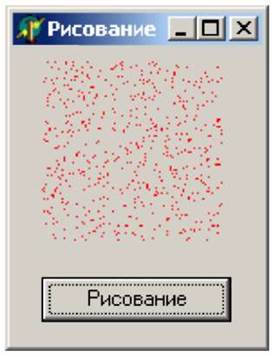
Рис. 20.1
procedure TForm1.Button1Click(Sender: TObject); var i,x,y: Integer;
begin randomize;
for i:= 1 to 300 do begin
x:= random(100); y:= random(100);
PaintBox1.Canvas.Pixels[x,y]:= RGB(255,0,0);
end end;
5. Изменить RGB(255,0,0) на RGB(random(255),random(255),random(255)).
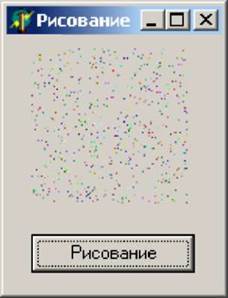
Рис. 20.2
6. Заполнить фон черным цветом перед началом выполнения программы с помощью метода канвы ИПКей. Метод вызывается с указанием прямоугольной области заливки цветом: ЕП^ест.^ест.(0, 0, 100, 100))// координаты верхнего левого и правого нижнего углов Вложенное слово Яей формирует данное типа "прямоугольник". Перед вызовом ПИЯей надо указать цвет заливки: PaintBox1.Canvas.Brush.Color:= 1ЮВ (0,0,0);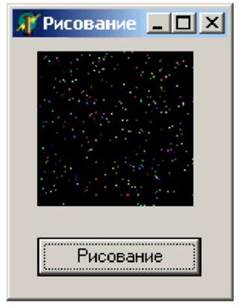
Рис. 18.3
procedure TForm1.Button1Click(Sender: TObject); var i,x,y: Integer;
begin
PaintBox1.Canvas.Brush.Color:= RGB(0,0,0);
PaintBox1.Canvas.FillRect(Rect(0,0,100,100));
for i:= 1 to 300 do begin x:= random(100); y:= random(100);
PaintBox1.Canvas.Pixels[x,y]:= RGB(random(255),random(255),random(255));
end end;
7. Заполнить канву случайными разноцветными линиями разной толщины. Линия рисуется с помощью методов (сначала задается начальная точка, потом конечная):
PaintBox1.Canvas.MoveTo(10,10);
PaintBox1.Canvas.LineTo(50,50);
Цвет линии и толщина задаются свойством канвы Pen (карандаш). Pen.Color - цвет карандаша), Pen.Width - толщина линии в пикселах (по умолчанию - 1).

Рис. 18.4.
for i:= 1 to 300 do begin PaintBox1.Canvas.Pen.Color:= RGB(random(255),random(255),random(255)); PaintBox1.Canvas.Pen.Width:= random(3)+1; x:= random(100); y:= random(100); PaintBox1.Canvas.MoveTo(x,y); x:= random(100); y:= random(100); PaintBox1.Canvas.LineTo(x,y); end
8. Заполнить канву эллипсами случайным образом (круги, окружности - частный случай эллипса). Эллипсы рисуются методом Ellipse() с четырьмя параметрами - координатами верхнего левого и правого нижнего углов прямоугольника, в который эллипс вписывается. Кайма эллипса рисуется в соответствии с параметрами свойства Pen канвы, а заливается эллипс внутри цветом кисти Brush канвы.
for i:= 1 to 300 do begin // цвет и ширина каймы будущего эллипса
PaintBox1.Canvas.Pen.Color:= RGB(random(255),random(255),random(255)); PaintBox1.Canvas.Pen.Width:= random(3)+1; // цвет заливки внутренности эллипса
PaintBox1.Canvas.Brush.Color:= rgb(random(255),random(255),random(255));

Рис. 18.5.
// координаты углов прямоугольника, в который вписывается эллипс x:= random(150); y:= random(150); x2:= random(150); y2:= random(150);
// вписываем эллипс
PaintBox1.Canvas.Ellipse(x,y,x2,y2);
end;
9. Сделать канву на весь экран. Заполнить разноцветными прямоугольниками в случайных позициях и случайных размеров с помощью FillRect().
10. Создать графический образ так называемого множества Жюлиа. procedure TForm1.Button1Click(Sender: TObject);
var RE,IM,RE1,IM1: REAL; V,X,Y: INTEGER;
// вывод точки заданного цвета procedure PUTPIXEL(x,y,c:Integer); var cc: TColor; begin case c mod 8 of
0:cc:=clBlack;
1:cc:=clRed;
2:cc:=clLime;
3:cc:=clYellow;
4:cc:=clBlue;
5:cc:=clFuchsia;
6:cc:=clAqua; 7:cc:=clWhite;
end;
PaintBox1.Canvas.Pixels[x,y]:= cc;
end;
procedure QWA; begin
RE1:=RE*RE-IM*IM;
IM1:=2*RE*IM;
RE:=RE1;
IM:=IM1;
end;
procedure KUB;
begin
RE1:=RE*(RE*RE-3*FM*FM);
IM1:=IM*(3*RE*RE-IM*IM);
RE:=RE1;
IM:=IM1;
end; begin
PaintBox1.Canvas.Brush.Color:= rgb(0,0,0);
PaintBox1.Canvas.FillRect(Rect(0,0,640,480));
X:=-320;
REPEAT Y:=-240;
REPEAT V:=0; RE:=-1.+0.001*X; IM:=0+0.001*Y; REPEAT KUB;
RE:=RE+1.00003; IM:=IM+1.01828201638; if RE*RE > 50 then break;
if IM*IM > 50 then break;
V:=V+1; UNTIL V>40;
if (ABS(RE) > 10) or (ABS(IM) > 1000) then
begin
PUTPIXEL((X+320),(Y+240),TRUNC(V));
end
else PUTPIXEL((X+320),(Y+240),0); Y:=Y+1;
UNTIL Y > 241;
X:=X+1;
UNTIL X>320;
End;